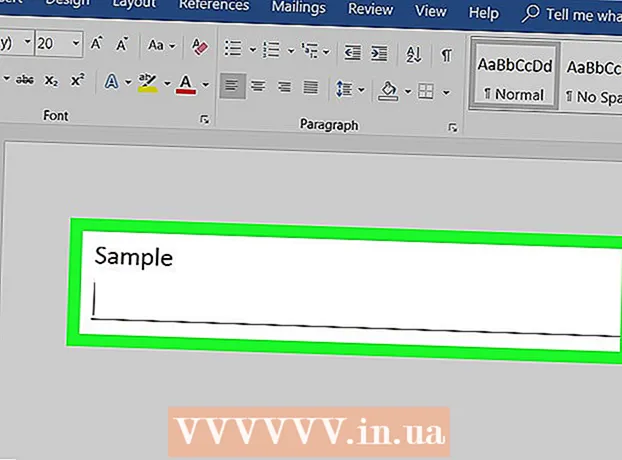May -Akda:
Judy Howell
Petsa Ng Paglikha:
1 Hulyo 2021
I -Update Ang Petsa:
1 Hulyo 2024
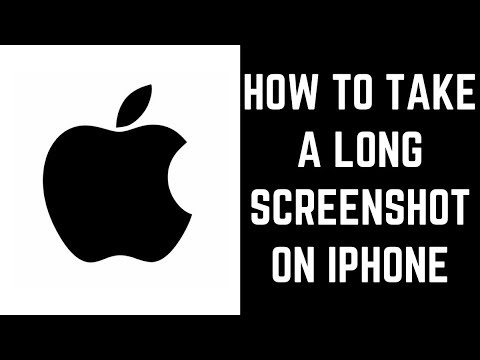
Nilalaman
- Upang humakbang
- Paraan 1 ng 2: iOS 7 at 8
- Paraan 2 ng 2: Paggamit ng iOS 6
- Mga Tip
- Mga babala
- Mga kailangan
Minsan ang isang view ay masyadong malaki upang magkasya sa isang larawan. Paano mo makukuha nang maayos ang magandang tanawin na nakikita mo sa isang larawan? Sa pamamagitan ng pagpapakita ng higit pa rito sa tampok na Panorama ng iPhone. Tingnan ang Hakbang 1 upang malaman kung paano ito gawin gamit ang iOS 7, 8 o iOS 6.
Upang humakbang
Paraan 1 ng 2: iOS 7 at 8
 Buksan ang Camera app. Mahahanap mo ito sa home screen ng iyong iPhone. Kailangan mo ng isang iPhone 4S o mas bago para dito; ang mga panoramic na larawan ay hindi maaaring makuha sa iPhone 4 at 3GS.
Buksan ang Camera app. Mahahanap mo ito sa home screen ng iyong iPhone. Kailangan mo ng isang iPhone 4S o mas bago para dito; ang mga panoramic na larawan ay hindi maaaring makuha sa iPhone 4 at 3GS.  Lumipat sa Panorama mode. I-scroll ang iyong daliri sa ilalim ng telepono hanggang sa makita mo ang "PANO". Ito ang Panorama Mode.Maaari mong gamitin ang camera sa harap at likod.
Lumipat sa Panorama mode. I-scroll ang iyong daliri sa ilalim ng telepono hanggang sa makita mo ang "PANO". Ito ang Panorama Mode.Maaari mong gamitin ang camera sa harap at likod.  Tukuyin ang direksyon. Kumuha ka ng isang malawak na larawan sa pamamagitan ng paglipat ng camera pakaliwa o pakanan upang makuha ang buong imahe. Bilang default ang camera ay nakatakda sa kanan, ngunit sa pamamagitan ng pag-click sa arrow maaari mo itong baguhin.
Tukuyin ang direksyon. Kumuha ka ng isang malawak na larawan sa pamamagitan ng paglipat ng camera pakaliwa o pakanan upang makuha ang buong imahe. Bilang default ang camera ay nakatakda sa kanan, ngunit sa pamamagitan ng pag-click sa arrow maaari mo itong baguhin.  Kunan ng larawan. Tapikin ang shutter button upang makuha ang malawak na larawan. Dahan-dahang ilipat ang camera pahalang sa path na nakalagay sa screen. Panatilihing matatag ang iyong telepono at sa parehong antas ng mata sa lahat ng oras.
Kunan ng larawan. Tapikin ang shutter button upang makuha ang malawak na larawan. Dahan-dahang ilipat ang camera pahalang sa path na nakalagay sa screen. Panatilihing matatag ang iyong telepono at sa parehong antas ng mata sa lahat ng oras. - Maaari mong ilipat ang lahat ng mga paraan sa pinapayagan na haba o ihinto ang panoramic na larawan nang mas maaga sa pamamagitan ng pag-tap muli sa shutter.
- Huwag masyadong mabilis na gumalaw upang bigyan ang iPhone ng pagkakataong makuha ang lahat. Pipigilan nito ang huling resulta na magmukhang malabo.
- Huwag ilipat ang telepono pataas at pababa habang kinukuha ang malawak na larawan. Awtomatikong pagsasanib ng mga gilid ng iPhone, ngunit kung lumihis ka ng sobra sa landas, ang sobrang dami ng imahe ay mai-crop.
 Tingnan ang imahe. Matapos matapos ang pagproseso ng footage, ang panorama ay idaragdag sa iyong Camera Roll. Maaari mong ibahagi at i-edit ito tulad ng anumang iba pang larawan. Ikiling ang telepono upang makita ang buong panorama sa screen.
Tingnan ang imahe. Matapos matapos ang pagproseso ng footage, ang panorama ay idaragdag sa iyong Camera Roll. Maaari mong ibahagi at i-edit ito tulad ng anumang iba pang larawan. Ikiling ang telepono upang makita ang buong panorama sa screen.
Paraan 2 ng 2: Paggamit ng iOS 6
 Buksan ang Camera app. I-tap ang icon ng Camera sa Home screen upang ilunsad ang Camera app. Kailangan mo ng isang iPhone 4S o mas bago para dito; ang mga panoramic na larawan ay hindi maaaring makuha sa iPhone 4 at 3GS
Buksan ang Camera app. I-tap ang icon ng Camera sa Home screen upang ilunsad ang Camera app. Kailangan mo ng isang iPhone 4S o mas bago para dito; ang mga panoramic na larawan ay hindi maaaring makuha sa iPhone 4 at 3GS  I-tap ang pindutan ng Mga Pagpipilian.
I-tap ang pindutan ng Mga Pagpipilian. I-tap ang Panorama. Paganahin nito ang Panorama Mode, at isang slider ay lilitaw sa iyong viewfinder.
I-tap ang Panorama. Paganahin nito ang Panorama Mode, at isang slider ay lilitaw sa iyong viewfinder.  Tukuyin ang direksyon. Kumuha ka ng isang malawak na larawan sa pamamagitan ng paglipat ng camera pakaliwa o pakanan upang makuha ang buong imahe. Bilang default ang camera ay nakatakda sa kanan, ngunit sa pamamagitan ng pag-click sa arrow maaari mo itong baguhin
Tukuyin ang direksyon. Kumuha ka ng isang malawak na larawan sa pamamagitan ng paglipat ng camera pakaliwa o pakanan upang makuha ang buong imahe. Bilang default ang camera ay nakatakda sa kanan, ngunit sa pamamagitan ng pag-click sa arrow maaari mo itong baguhin  Simulan ang recording. Tapikin ang shutter button upang makuha ang malawak na larawan.
Simulan ang recording. Tapikin ang shutter button upang makuha ang malawak na larawan.  I-pan ang camera. Dahan-dahang ilipat ang iyong camera sa paksa, tinitiyak na ang arrow na lilitaw sa screen ay mananatiling malapit sa gitnang linya hangga't maaari. Kapag tapos ka na, i-tap ang Tapos na.
I-pan ang camera. Dahan-dahang ilipat ang iyong camera sa paksa, tinitiyak na ang arrow na lilitaw sa screen ay mananatiling malapit sa gitnang linya hangga't maaari. Kapag tapos ka na, i-tap ang Tapos na. - Lumipat nang mabagal hangga't maaari upang matiyak na ang imahe ay hindi malabo.
- Iwasang igalaw ang telepono nang paitaas habang nagtatala. Tinitiyak nito na mapanatili mo hangga't maaari sa pagre-record hangga't maipoproseso ng iPhone ang imahe.
 Silipin ang imahe. Ngayon ay maaari mong i-save ang imahe sa Camera Roll. I-tap ang preview sa kaliwang ibabang bahagi ng screen upang makita ito.
Silipin ang imahe. Ngayon ay maaari mong i-save ang imahe sa Camera Roll. I-tap ang preview sa kaliwang ibabang bahagi ng screen upang makita ito. - Ikiling ang telepono upang makita ang buong panorama sa screen.
Mga Tip
- Maaari mo pa ring gamitin ang pagtuon at pagkakalantad kapag kumukuha ng isang Panorama. Tapikin ang screen upang mapili ang lugar na nais mong baguhin.
- Ang pagpapanatiling iyong iPhone sa parehong taas at ang arrow sa linya ng panorama ay mahalaga para sa isang mahusay na resulta.
Mga babala
- Kung masyadong mabilis mong igalaw ang camera habang kumukuha ng isang Panorama, makikita mo ang mensaheng Mabagal. Ang paglipat ng masyadong mabilis ay maaaring maging sanhi ng malabo at hindi nakatuon ang larawan.
Mga kailangan
- iPhone 4S o mas mataas
- iOS 6 o mas bago